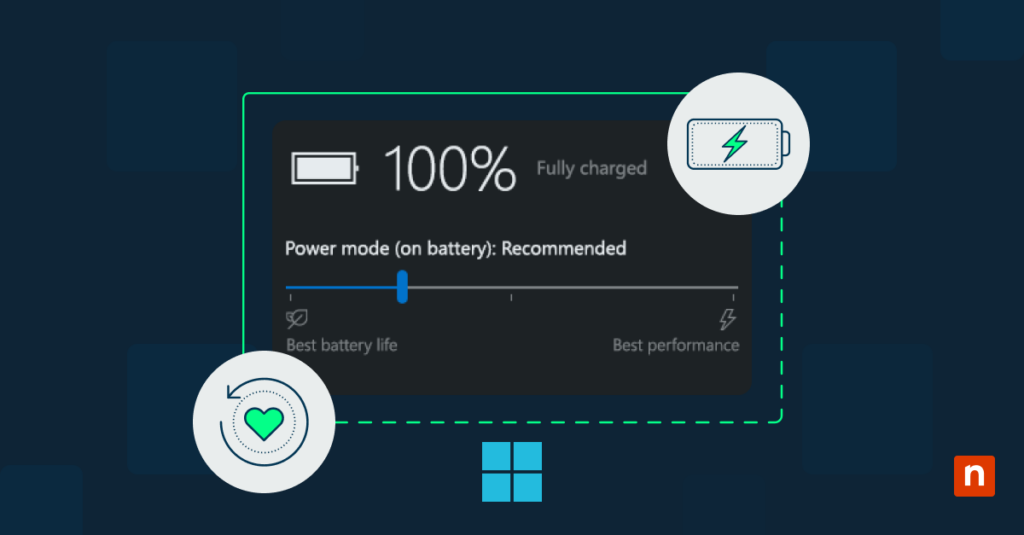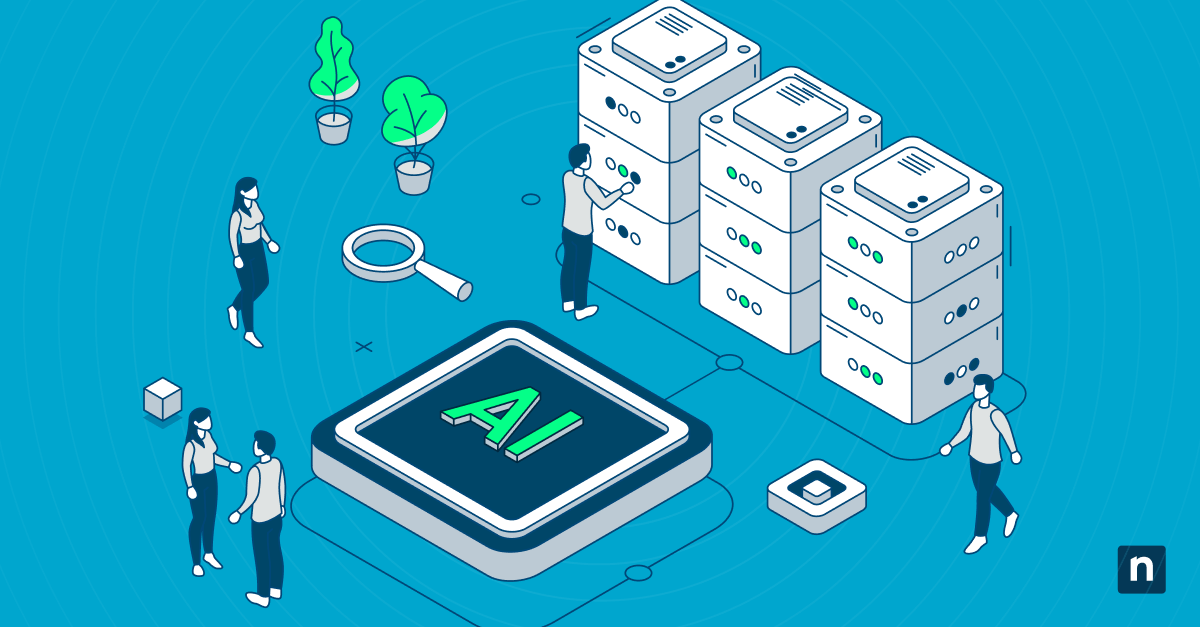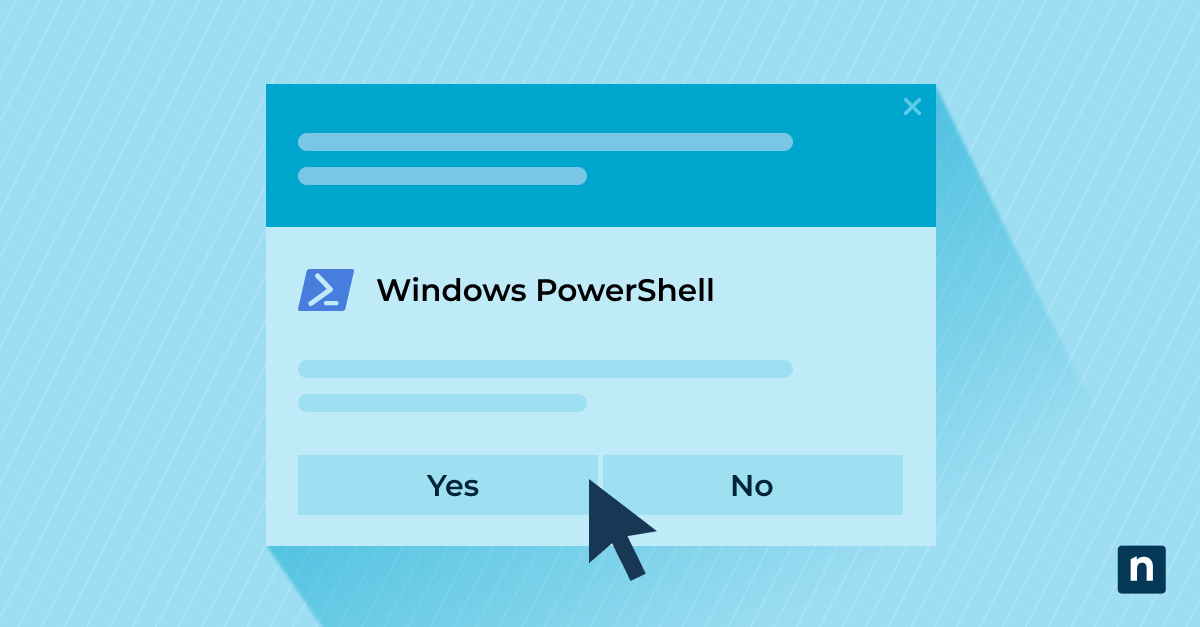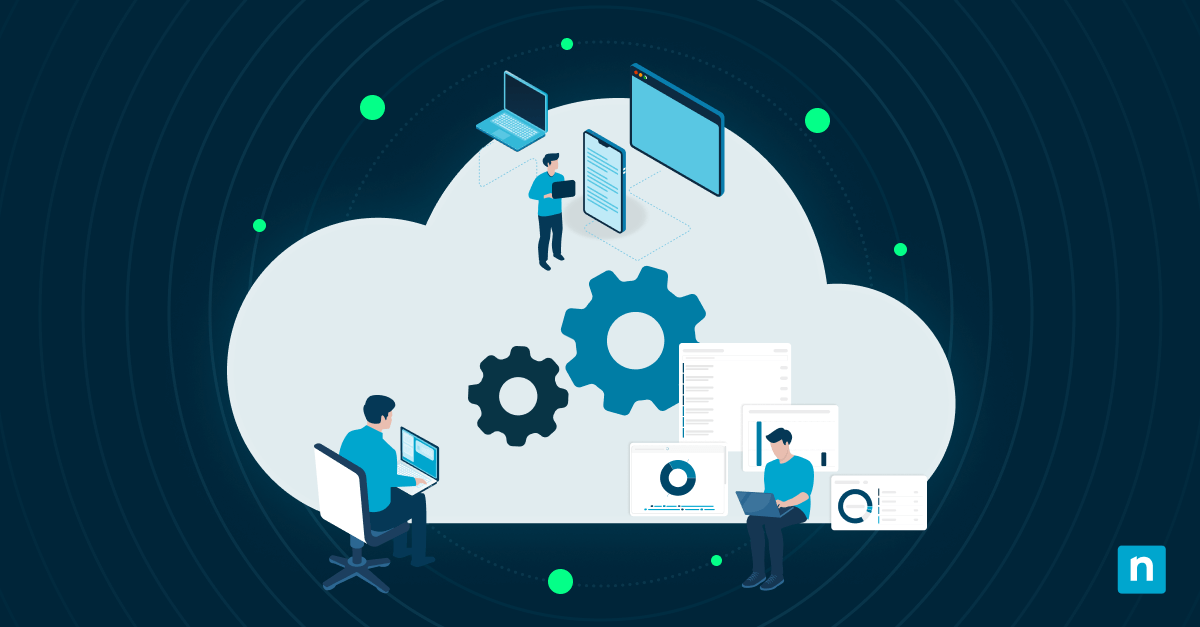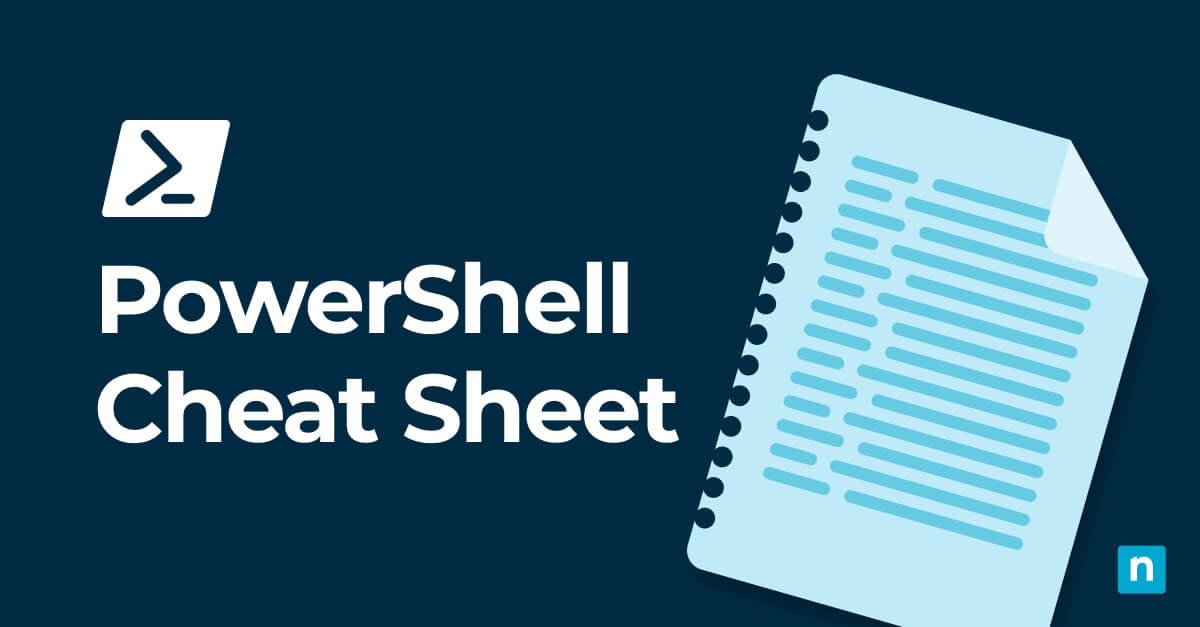Con esta sencilla guía aprenderás a cambiar la configuración de energía de Windows 10. La gestión de la configuración de energía de Windows 10 influye de forma significativa tanto en el rendimiento del sistema como en el consumo de energía. Tanto si prestas asistencia a trabajadores remotos con sus portátiles como si te ocupas del mantenimiento de estaciones de trabajo de oficina, conocer las opciones de energía te ayuda a equilibrar la duración de la batería con las necesidades de rendimiento. Estas configuraciones afectan a todo, desde los estados de suspensión hasta el rendimiento de la CPU.
¿Qué son los ajustes de energía en Windows?
¿Qué son los ajustes de potencia? Representan una colección de configuraciones del sistema que controlan cómo tu dispositivo Windows gestiona su consumo de energía. Estos ajustes lo determinan todo, desde cuándo se atenúa la pantalla hasta la intensidad con la que el procesador conserva la energía.
Comprender los modos de energía
Los modos de energía de Windows controlan cómo el sistema equilibra el uso de energía con el rendimiento. Cada modo ajusta automáticamente varias configuraciones de hardware y software que afectan:
- Velocidad del procesador y consumo de energía
- Niveles de brillo de la pantalla
- Tiempo de giro del disco duro
- Comportamiento del sistema de refrigeración
Diferentes opciones de planes de alimentación
Las opciones de energía de Windows 10 vienen preconfiguradas con tres planes predeterminados:
- Equilibrado: ofrece una configuración óptima para la mayoría de los usuarios.
- Ahorro de energía: maximiza la duración de la batería.
- Alto rendimiento: prioriza la velocidad del sistema sobre la eficiencia energética.
Impacto en el rendimiento del sistema
Los ajustes de energía influyen directamente en el comportamiento y las capacidades de tu sistema. Las variaciones de rendimiento aparecen en:
- Tiempos de respuesta de las aplicaciones
- Gestión de procesos en segundo plano
- Funciones de aceleración por hardware
- Velocidad de activación del sistema desde estados de reposo
Duración de la batería
Tu configuración de alimentación afecta significativamente a la longevidad de la batería en dispositivos portátiles. La gestión estratégica de la energía puede:
- Prolongar la autonomía de la batería hasta varias horas.
- Reducir el desgaste de la batería con el paso del tiempo.
- Optimizar los patrones de carga.
- Ajustar el rendimiento en función de la capacidad restante de la batería.
Explicación de la configuración de energía de Windows 10
La configuración de energía de Windows 10 proporciona un control granular sobre el uso de energía y las características de rendimiento del sistema. Estas configuraciones integradas te ayudan a optimizar el comportamiento de tu dispositivo en función de tus necesidades específicas.
Cómo acceder a las opciones de energía de Windows 10
Puedes acceder a las opciones de energía a través de múltiples caminos en Windows 10. El método más rápido es hacer clic con el botón derecho en el icono de la batería en la bandeja del sistema. Para un control más detallado, navega a través de la app Configuración o utiliza la interfaz clásica del Panel de Control. Cada ruta ofrece distintos niveles de opciones de configuración, siendo el Panel de Control el que proporciona el acceso más completo.
Funciones de personalización
La creación de esquemas de energía personalizados permite ajustar con precisión determinados parámetros:
- Ajustar el tiempo de brillo de la pantalla
- Configurar los parámetros del modo de suspensión
- Ajustar el tiempo de apagado del disco duro
- Modificar la gestión de energía del procesador
Estas personalizaciones te ayudan a crear el equilibrio perfecto entre rendimiento y consumo de energía para su flujo de trabajo exclusivo.
Cómo optimizar las opciones de energía de Windows 10
Para optimizar las opciones de energía de Windows 10 es necesario conocer tanto las capacidades del hardware como los requisitos del usuario. La configuración adecuada permite que tus sistemas funcionen de forma eficiente al tiempo que se mantienen los niveles de consumo de energía adecuados en toda la organización.
Selecciona el plan de energía adecuado
La elección del plan de energía sienta las bases del comportamiento del sistema. Aunque el plan Equilibrado funciona en la mayoría de los casos, los usos específicos exigen enfoques diferentes. Los creadores de contenidos y los ingenieros necesitan el plan de Alto Rendimiento para mantener una potencia de procesamiento constante, mientras que los trabajadores móviles se benefician del Ahorro de energía durante los viajes.
Ten en cuenta las especificaciones de tu hardware a la hora de elegir un plan. Los procesadores modernos gestionan las transiciones de estado de energía con más eficacia que los modelos antiguos, por lo que el ahorro de energía agresivo es menos crítico en los sistemas más recientes.
Crea esquemas de potencia personalizados
Cuando las opciones de energía predeterminadas de Windows 10 no satisfacen sus necesidades específicas, los esquemas de energía personalizados ofrecen la solución. Empieza por duplicar un plan existente que se ajuste a tus necesidades y, a continuación, ajusta los parámetros individuales. Concéntrate en estas áreas:
- Estados mínimo y máximo de la gestión de energía del procesador
- Política de refrigeración del sistema en diferentes condiciones de carga
- Tiempo de apagado del disco duro
- Parámetros de visualización y reposo
Programar cambios de potencia
Windows 10 permite automatizar los cambios de esquema de energía en función del tiempo o de eventos. Puedes configurar las estaciones de trabajo para que cambien a Alto Rendimiento durante el horario laboral y a Ahorro de energía fuera del horario laboral. Esta automatización ayuda a:
- Reducir el consumo de energía fuera del horario laboral.
- Mantener un rendimiento óptimo cuando sea necesario.
- Prolongar la vida útil del hardware reduciendo el desgaste.
- Fomentar un comportamiento coherente del sistema en toda tu red.
Rendimiento vs. duración de la batería
Para encontrar el equilibrio adecuado entre rendimiento y duración de la batería hay que tener muy en cuenta el entorno de trabajo. Supervisa el comportamiento del sistema y las reacciones de los usuarios tras aplicar los cambios de potencia.
Para mantener un rendimiento óptimo y evitar interrupciones, asegúrate de que la batería de tu portátil se mantiene por encima del 20 %. Ajusta la configuración de rendimiento para equilibrar las demandas de carga de trabajo con la longevidad de la batería y supervisa el comportamiento del sistema y las opiniones de los usuarios después de realizar los ajustes de energía.
Los ajustes de alto rendimiento a menudo proporcionan rendimientos decrecientes en la duración de la batería. En lugar de mantener el máximo rendimiento constantemente, configura tus opciones de alimentación para que aumenten solo cuando se ejecuten aplicaciones exigentes. Este enfoque preserva la duración de la batería al tiempo que garantiza que los recursos estén disponibles cuando realmente se necesitan.
Ten en cuenta que los distintos departamentos pueden requerir configuraciones de energía diferentes. Los contables pueden dar prioridad a la duración de la batería para su trabajo con hojas de cálculo, mientras que el equipo de diseño necesita un rendimiento sostenido para las tareas de renderizado. Tu estrategia de configuración de la alimentación debe tener en cuenta estas distintas necesidades y, al mismo tiempo, mantener una estandarización manejable en toda tu organización.
Resolución de problemas relacionados con el modo de energía
Cuando la configuración de energía de Windows 10 se comporta de forma inesperada, el impacto puede variar desde inconvenientes menores hasta pérdidas significativas de productividad. Los problemas más comunes suelen deberse a conflictos de controladores, actualizaciones de Windows o configuraciones incorrectas del plan de energía.
Comienza la resolución de problemas comprobando si se han producido cambios recientes en el sistema. Las nuevas instalaciones de software o las actualizaciones de Windows modifican con frecuencia la configuración de energía sin notificación al usuario. Revisa tus Opciones de energía de Windows 10 para verificar que coinciden con tu configuración prevista.
Entre las áreas clave a investigar se incluyen:
- Comprobar que la configuración del botón de encendido coincide con la tuya.
- Comprobar los disparadores y la temporización del modo de suspensión.
- Revisar los estados de gestión de energía del procesador.
- Confirmar los ajustes de suspensión selectiva USB.
Si los problemas persisten, genera un informe de eficiencia energética ejecutando «powercfg /energy» en un símbolo del sistema elevado. Esta herramienta de diagnóstico identifica problemas comunes de gestión de energía y proporciona recomendaciones específicas para su resolución.
Los problemas de hardware, especialmente la degradación de las baterías de los portátiles, suelen manifestarse como problemas relacionados con la energía. Para comprobar el estado de la batería, ejecuta el informe de batería de Windows escribiendo «powercfg /batteryreport» en el símbolo del sistema. Este informe muestra el historial de capacidad de la batería y te ayuda a identificar de forma proactiva las baterías que necesitan sustitución antes de que afecten a la productividad.
Trucos y consejos avanzados para configurar la energía
La configuración de energía en Windows 10 ofrece opciones de personalización más avanzadas que la interfaz estándar. Estas configuraciones avanzadas te ayudan a maximizar tanto el rendimiento como la eficiencia energética en todos tus dispositivos gestionados.
Funciones de energía ocultas
Crea planes de energía híbridos combinando elementos de distintos planes predeterminados. Accede al Plan de energía de máximo rendimiento oculto ejecutando «powercfg -duplicatescheme e9a42b02-d5df-448d-aa00-03f14749eb61» en un símbolo del sistema elevado. Este esquema elimina las funciones de ahorro de energía para obtener el máximo rendimiento cuando sea necesario.
Configuraciones de nivel empresarial
Utiliza la directiva de grupo para estandarizar la configuración de energía en toda la red:
- Aplica esquemas de energía coherentes en toda la organización.
- Bloquea opciones de energía específicas para grupos de usuarios.
- Automatiza las actualizaciones de la configuración de energía mediante cambios en las políticas.
- Aplica medidas de seguridad relacionadas con la energía.
Considera la posibilidad de implementar funciones de espera modernas en los dispositivos compatibles. Este estado de suspensión conectado mantiene la accesibilidad del sistema al tiempo que minimiza el consumo de energía. Habilita temporizadores de activación estratégicamente para permitir que tus sistemas realicen tareas de mantenimiento en horas no laborables sin interrumpir los periodos de trabajo.
En los entornos empresariales, aprovecha el throttling de energía para reducir automáticamente el consumo de energía de las aplicaciones en segundo plano. Esta función utiliza el aprendizaje automático para equilibrar el rendimiento de las aplicaciones con la eficiencia energética, lo que resulta especialmente beneficioso para los trabajadores móviles que utilizan la configuración de energía de Windows 10.
La plataforma unificada de gestión de endpoints de NinjaOne te permite automatizar tareas rutinarias, supervisar el estado del sistema y desplegar configuraciones en toda la red desde un único panel de control. Experimenta una nueva forma de gestionar las TI — comienza tu prueba gratuita de NinjaOne hoy mismo.